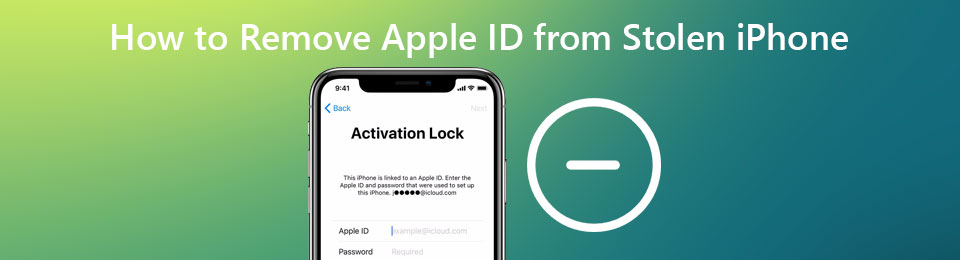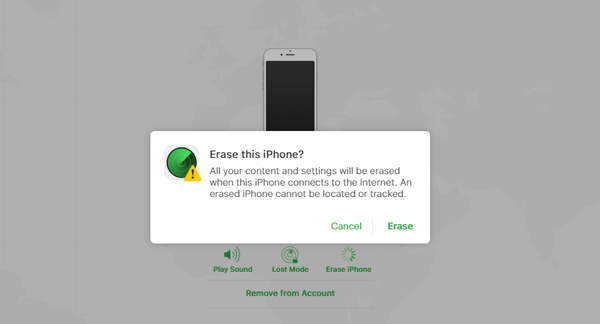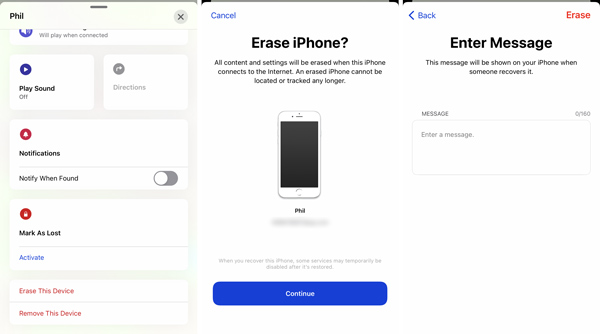- Как удаленно стереть данные с iPhone и iPad, если гаджет потерян или украден [инструкция]
- Как удалить Apple ID с украденного iPhone 2021
- Часть 1. Официальный способ удаленного удаления Apple ID с украденного iPhone
- Удалите Apple ID с украденного iPhone на компьютере
- Удалите Apple ID с украденного iPhone на другом iPhone или iPad
- Часть 2. Профессиональный способ удалить Apple ID и пароль
- Часть 3. Часто задаваемые вопросы о том, как удалить Apple ID с украденного iPhone
- Заключение
- Что делать, если украли iPhone
- Удаленно блокируем iPhone
- Через iPad
- Через iCloud.com
- Обращаемся в полицию
- Как полиция ищет ваш iPhone
- Как ускорить действия полиции
Как удаленно стереть данные с iPhone и iPad, если гаджет потерян или украден [инструкция]
Пользователи на форуме MacDigger в ВКонтакте спрашивают: что делать в ситуации, когда iPhone и iPad оказался потерян или украден. Как найти гаджет, заблокировать его или полностью стереть с него всю информацию?
Прежде всего следует сообщить о пропаже правоохранительным органам. Известны случаи, когда они помогали вернуть гаджеты законным владельцам. Если же вы не надеетесь на нашу доблестную полицию, следуйте приведенным ниже инструкциям.
Руководство далее предусматривает, что функция «Найти iPhone» (или iPad, или Mac) была включена до потери или кражи вашего устройства. Поэтому прямо сейчас зайдите в настройки iOS и активируйте функцию в разделе Настройки –> iCloud.
Если вы сделали это заблаговременно, можете попытаться найти устройство с другого девайса с помощью приложения «Найти iPhone» из App Store или специального веб-сервиса на сайте icloud.com/find. Далее приведены скриншоты с iPad.
Если ваш гаджет включен и имеет доступ к Сети, вы увидите его на карте. На iPad выбрать нужное устройство можно кликом по кнопке «Мои устройства» в левом верхнем углу.
Выберите искомый девайс, после чего вы увидите несколько кнопок. Иконка с изображением автомобиля позволяет проложить маршрут до потерянного гаджета, кнопка «Воспроизвести звук» предназначена для поиска iPhone и iPad «на слух», а «Режим пропажи» дает возможность дистанционно заблокировать устройство.
Переведите устройство в режим поиска кликом по кнопке «Режим пропажи». Ваш iPhone или iPad будет заблокирован 4-значным паролем и отобразит на экране настраиваемое сообщение с номером телефона для связи с вами. Когда устройство находится в режиме пропажи, вы можете отслеживать его перемещение.
Если вы уверены, что вернуть гаджет не получится, остается воспользоваться последним вариантом – кнопкой Стереть iPhone. Это приведет к полному удалению данных на устройстве, после чего его нельзя будет найти или отследить.
Даже если ваш утерянный гаджет отключен, вы все равно можете удаленно заблокировать его, перевести в режим потери или стереть с него данные. Команды будут выполнены сразу после подключения устройства к Интернету.
Источник
Как удалить Apple ID с украденного iPhone 2021
Можете ли вы стереть украденный iPhone?? Apple предлагает отличную функцию безопасности под названием Блокировка активации на свои устройства iOS, включая iPhone, iPad и iPod. В основном он разработан для того, чтобы никто другой не мог использовать ваше устройство iOS в случае его утери или кражи. Эта отличная функция защиты от кражи также позволяет удаленно удалить Apple ID с украденного или потерянного iPhone и стереть с него все личные данные.
Этот пост будет в основном говорить о как удалить Apple ID из украденного iPhone. Если нет возможности помочь вам вернуть потерянное устройство iOS, вы можете следовать руководству, чтобы защитить свою конфиденциальность.
Часть 1. Официальный способ удаленного удаления Apple ID с украденного iPhone
Найди мой является частью процесса блокировки активации. По умолчанию он включен на всех устройствах iOS, включая iPhone и iPad. Если вы не отключили его вручную, вы можете использовать эту функцию для удаленного Удалить Apple ID с легкостью. Эта часть занимает Find My iPhone в качестве примера, чтобы показать вам, как удалить Apple ID с украденного iPhone.
Удалите Apple ID с украденного iPhone на компьютере
Шаг 1 В своем браузере, например Safari, IE, Chrome или Firefox, перейдите по ссылке iCloud Найти сайт. Вам необходимо войти в систему, используя свой Apple ID и соответствующий пароль. На другое устройство iOS будет отправлен код подтверждения, чтобы вы могли войти в свою учетную запись Apple. Просто следуйте инструкциям, чтобы сделать это.
Шаг 2 Затем он начнет определять конкретное местоположение каждого подключенного устройства. Здесь вы можете нажать Все устройства и выберите потерянный iPhone из раскрывающегося списка.
Шаг 3 Предлагаются такие варианты, как Play Sound, Потерянный режим, Стирать iPhone, Удалить из аккаунта и Сообщите мне, когда найдете. Чтобы удалить Apple ID с украденного iPhone, вы должны нажать на значок Стирать iPhone.
Шаг 4 В подсказке Стереть этот iPhone окна, нажмите Стирать кнопку, чтобы подтвердить операцию. После этого Apple ID и все данные iOS на этом iPhone будут удалены.
Удалите Apple ID с украденного iPhone на другом iPhone или iPad
Шаг 1 Откройте Find My iPhone приложение на другом устройстве iOS. Если вы не знаете, где получить к нему доступ, вы можете перейти на App Store, ищи Найди мой а затем бесплатно установите или откройте его. Кран Устройства и найдите потерянное устройство iPhone.
Шаг 2 Коснитесь украденного iPhone и прокрутите вниз, чтобы выбрать Стереть это устройство вариант. Когда вы получите Стирать iPhone подсказка, выберите Продолжить двигаться дальше. Теперь вы перейдете к введите сообщение интерфейс. Здесь вы можете ввести и отобразить сообщение на украденном устройстве iOS. Затем коснитесь Стирать в правом верхнем углу, чтобы удалить Apple ID с украденного iPhone.
Часть 2. Профессиональный способ удалить Apple ID и пароль
Если вы забыли текущий пароль для своего Apple ID и не можете найти его обратно, вы можете положиться на мощное программное обеспечение для удаления идентификатора Apple ID и пароля, Разблокировка iOS чтобы удалить их с вашего iPhone. Кроме того, когда вы заблокированы на устройстве iOS, вы также можете использовать его для удаления 4-значного кода доступа, 6-значного кода доступа, Face ID или Touch ID.
Обратите внимание, что, этот метод не работает для украденного iPhone или iPad.
- Удалите Apple ID и соответствующий пароль на iPhone, iPad и iPod.
- Удалить забытый пароль блокировки экрана iPhone и восстановить доступ.
- Удалите Apple ID и пароль на отключенном, сломанном, заблокированном или не отвечающем на запросы iPhone.
- Поддержка всех моделей устройств iOS и версий iOS, включая iOS 15 и iOS 14.
FoneLab Помогает вам разблокировать экран iPhone, удалить Apple ID или его пароль, удалить экранное время или пароль ограничения в секундах.
- Помогает вам разблокировать экран iPhone.
- Удаляет Apple ID или его пароль.
- Удалите экранное время или пароль ограничения в секундах.
Шаг 1 Выберите подходящую версию для загрузки в зависимости от вашей системы и бесплатно установите ее на свой компьютер. Когда вы входите в этот iOS Unlocker, вам предоставляется 3 способа удалить различные пароли на вашем устройстве iOS, Протрите пароль, Удалить Apple IDи Экранное время. Здесь вы можете выбрать Удалить Apple ID опцию.
Шаг 2 Подключите iPhone к компьютеру с помощью кабеля USB. Чтобы помочь этому инструменту для удаления Apple ID быстро обнаружить и распознать ваш iPhone, вы должны нажать Trust на его экране.
Шаг 3 После успешного подключения вы попадете в Удалить Apple ID интерфейс. Нажмите Start кнопку, чтобы двигаться дальше. На этом этапе вам нужно отключить Find My iPhone функцию.
Теперь вы можете следовать инструкциям на экране, чтобы удалить Apple ID и пароль с этого iPhone.
Часть 3. Часто задаваемые вопросы о том, как удалить Apple ID с украденного iPhone
Вопрос 1. Как удалить учетную запись iCloud с iPhone?
Чтобы удалить или удалить учетную запись iCloud с iPhone, вам следует перейти в приложение «Настройки». Затем выберите учетную запись iCloud, прокрутите вниз, чтобы выбрать параметр «Выйти».
Вопрос 2. Что произойдет после удаления учетной записи Apple ID?
После удаления учетной записи Apple ID все связанные данные и данные учетной записи будут удалены без возможности восстановления. Apple не может повторно открыть или повторно активировать эту учетную запись или восстановить на ней различные данные iOS. Кроме того, все встречи в Apple Store, планы хранения iCloud и обращения в службу поддержки AppleCare будут отменены.
Вопрос 3. Как изменить пароль Apple ID?
Чтобы изменить пароль для своей учетной записи Apple, вы можете открыть приложение «Настройки». Выберите свою учетную запись Apple / iCloud, а затем выберите параметр «Пароль и безопасность». Когда вы входите в интерфейс «Пароль и безопасность», вы можете использовать функцию «Изменить пароль», чтобы изменить пароль.
FoneLab Помогает вам разблокировать экран iPhone, удалить Apple ID или его пароль, удалить экранное время или пароль ограничения в секундах.
- Помогает вам разблокировать экран iPhone.
- Удаляет Apple ID или его пароль.
- Удалите экранное время или пароль ограничения в секундах.
Заключение
Как записаться удалить Apple ID с украденного айфона? Вы можете следовать приведенному выше руководству, чтобы удалить свою учетную запись Apple и все связанные с ней данные. Прежде чем вы решите стереть данные с iPhone, убедитесь, что вы попробовали другие функции Find My, чтобы вернуть потерянное устройство.
Источник
Что делать, если украли iPhone
В последнее время читатели начали чаще писать о том, что у них украли iPhone. Многие не знают, что необходимо делать в подобной ситуации.
Удаленно блокируем iPhone
Первое, что необходимо сделать сразу же — заблокировать украденный смартфон.
Во-первых, так вы будете уверены в том, что злоумышленник не получит секретные данные.
Во-вторых, таким образом на экране блокировки высветится контактный номер. Это важно, поскольку вор в любом случае будет первое время пытаться связаться с вами.
Сделать это можно двумя способами: через другое устройство Apple, либо через официальный сайт компании.
Через iPad
1. Открываем приложение Найти iPhone.
2. Ищем в списке свой iPhone.

Так отображается ваш смартфон в Режиме пропажи
3. Включаем Режим пропажи.
Через iCloud.com
Если у вас нет других гаджетов Apple, достаточно открыть специальный сайт с компьютера на Windows.
1. Открываем эту ссылку.
2. Открываем приложение Найти iPhone и ищем смартфон в списке.
На вкладке со всеми устройствами вы сможете найти свой смартфон
3. Активируем Режим пропажи.
Обращаемся в полицию
Следующим шагом становится обращение в местные правоохранительные органы.
Заполняем соответствующее заявление и указываем, что это для вас ущерб в особо крупном размере. Так есть шансы, что полицейские будут с чуть большим упорством искать ваш девайс.
Указываем в заявлении IMEI украденного iPhone. Этот код указан как на задней стороне упаковки от смартфона, так и в вашей учётной записи.
Для просмотра IMEI через другой i-девайс, откройте Настройки —> Apple ID (в самом верху).
Затем пролистайте ниже, чтобы увидеть список ваших устройств. На странице со смартфоном и указан заветный код.
Как полиция ищет ваш iPhone
Сотрудники полиции выполняют ряд стандартных процедур.
1. Указанный вами IMEI заносится в специальную полицейскую базу. А также рассылается по другим базам, с которыми часто сверяются «серые» продавцы.
Это делается для того, чтобы снизить возможность продажи украденного айфона.
2. IMEI передаётся в специальный отдел и ставится на поиск до тех пор, пока в него не вставят SIM-карту и включат.
3. При включении iPhone определяется вставленная SIM-карта. Правоохранительные органы получают доступ к данным владельца SIM-карты, выезжают к нему и забирают наш телефон.
Как ускорить действия полиции
На этот случай у Apple есть специальный почтовый адрес. Через него с компанией могут связываться только правоохранительные органы.
Смысл в том, что компания может реально отследить местоположение вашего смартфона. Это мне подтвердили в ходе одного из разговоров со службой технической поддержки.
Но стоит учесть, что для осуществления этого действия требуется обращение полиции:
В зависимости от состояния устройства компания Apple может предоставить представителям правоохранительных органов некоторые сведения. На подобные вопросы уполномочена отвечать специальная группа сотрудников.
Местное отделение правоохранительных органов может отправить запрос на электронную почту: [email protected]. — выдержка из официального ответа компании
При оформлении заявления полиция должна заполнить следующий документ.
Далеко не все полицейские знают об этом адресе. Укажите его, когда будете общаться с одним из представителей. Это должно заметно ускорить процесс поиска iPhone.
Источник